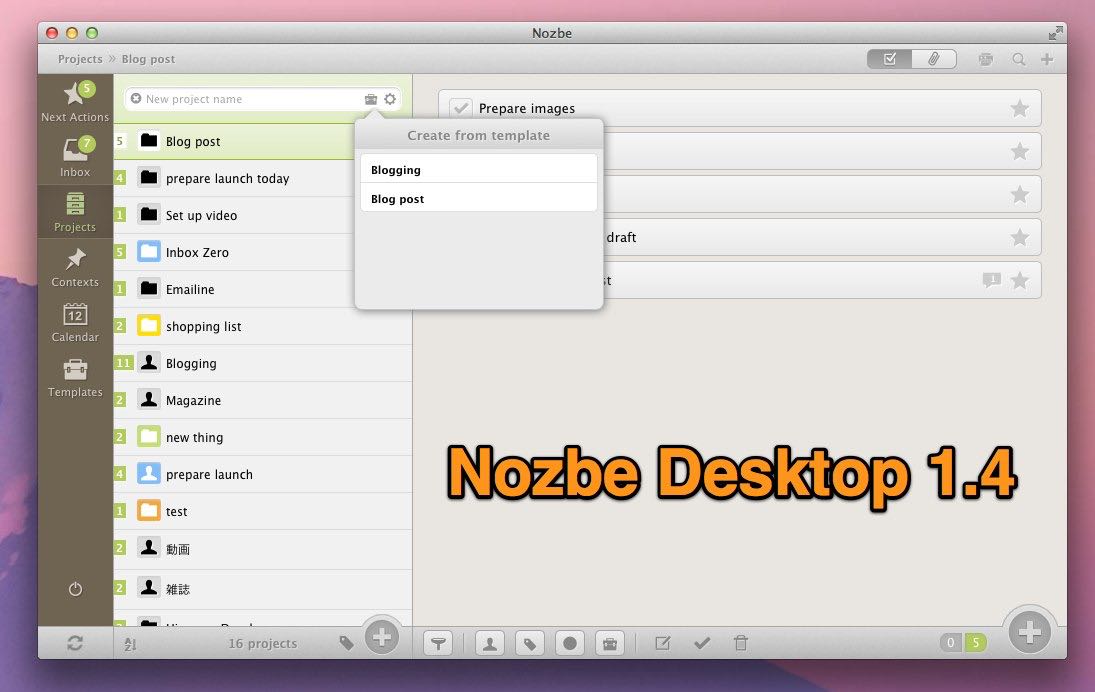
Nozbe 1.4 jest kolejnym krokiem milowym. Wprowadzam w nim możliwość tworzenia wzorów projektów. Aplikacja jest dostępna na Windowsa, Maca (oraz za pośrednictwem Mac App Store).
Pobierz Nozbe 1.4 dla Maca i Windowsa z naszej strony lub z Mac App Store
Aplikacja Nozbe 1.4 wprowadza:
Wzory projektów!
Od tej chwili możesz zachować istniejący projekt jako wzór i utworzyć drugi, podobny jednym kliknięciem. To duża oszczędność czasu!
Obsługa drukowania
Możesz drukować listy projektów, zadań (z lub bez komentarzy), notatki, pliki, załączniki z Evernote czy Dropbox-a … . Specjalnie zaprojektowaliśmy widok wydruku abyś mógł ze sobą zabrać swoją listę zadań i pracować nad nią gdy nie masz dostępu do urządzeń podłączonych do Internetu.
Dodatek pozwalający na szybkie dodawanie (CMD+OPT+T) (tylko dla Maca)
Opcja ta działa teraz lepiej i szybciej oraz nie wywołuje niepotrzebnie okna Nozbe. Działa teraz na Macu globalnie i pozwala na dodanie zadania do Nozbe.
Automatycznie współdzielenie kontektstów w zespołach
Obecnie dodając kontekst do zadania we współdzielonym projekcie pozostałe osoby zobaczą go od razu. Dzięki tej opcji będzieci mogli jeszcze szybciej komunikować się za pomocą zadań.
Filtry w każdym widoku, tj. w: projektach, kontekstach, najbliższych Zadaniach… wszędzie!
Masz długą liste zadań? Przefiltruj ją proszę przez projekt, kontekst, czas potrzebny, osobę odpowiedzialną… i inne. Ogranicz swoją listę zadań, aby móc się skoncentrować i zrealizować ich jak najwięcej!
Specjalna wersja dla Windows 8 (tylko na Windows 8)
Zainspirowana została interfejsem użytkownika Metro/Modern. Jeśli używasz Windowsa 8, zakochasz się w niej.
To chyba nasza najładniejsza wersja aplikacji na Windowsa. Pobierz ją już dziś i daj nam znać co o niej myślisz!
Pobierz Nozbe 1.4 dla Maca i Windowsa za pośrednictwem naszej strony lub z Mac App Store
***Jak działają “Wzory Projektów”? ***
W celu stworzenia wzoru projektu:
1. Stwórz projekt z zadaniami, komentarzami i innym dodatkami
2. Kliknij ikonę aktówki i wybierz “zapisz jako wzór”
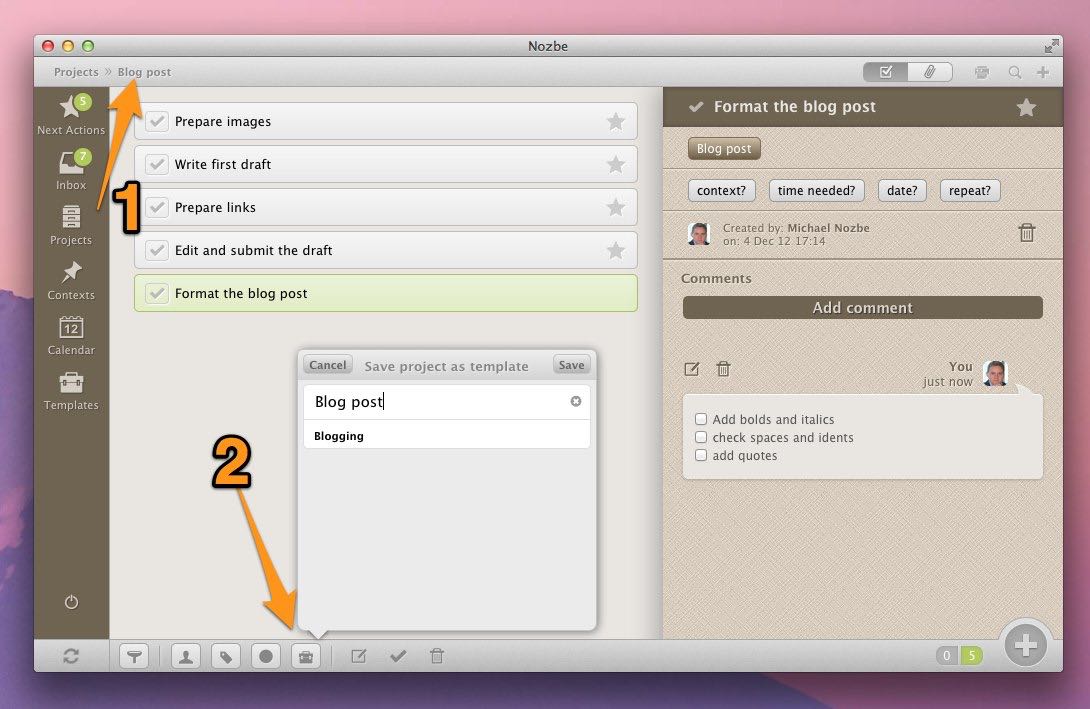
aby z zachowanego wzoru utworzyć projekt:
3. Pod ikoną aktówki ukaże się lista “Wzorów”
4. Wybierz wzór
5. Stwórz projekt z wzoru - to proste!
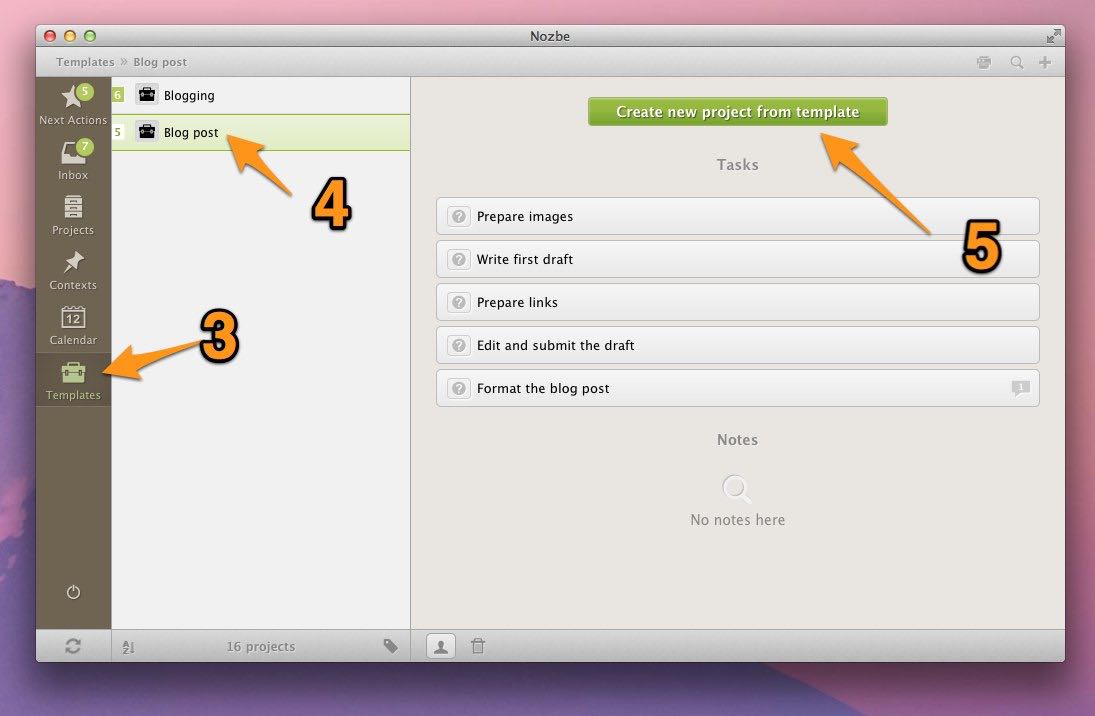
Dodatkowe opcje wzorów
Aktualizacja wzoru - aby aktualizować wzór, zrób z niego projekt i zapisz ponownie jako wzór!
Wybór wzoru podczas tworzenia projektu - w okienku do wpisywania tytułu projektu zobaczysz ikonę aktówki za jej pomocą możesz łatwo wybrać istniejący wzór i utworzyć z niego projekt.
Wzory projektów zostaną również dodane do naszych nowych aplikacji na iPhona i iPada oraz pojawią się w aktualizacji aplikacji na Androida. Obserwuj nas!


